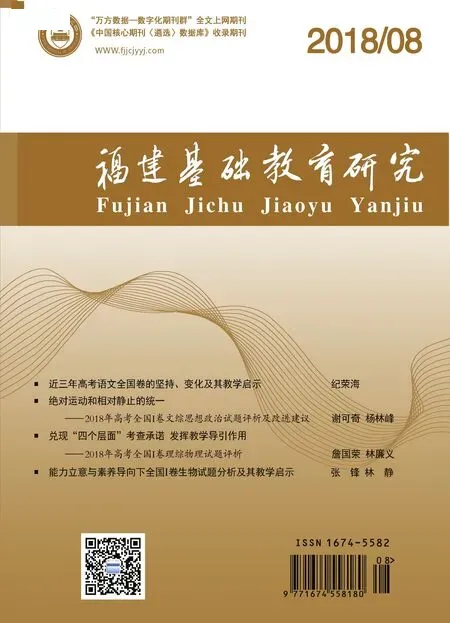PPT中镶嵌几何画板制作高中数学微课的方法及实例
2018-09-11陆集宁
陆集宁
(泉州市第一中学,福建 泉州 362 0 0 0)
微课的制作方法有很多,比如:桌上白纸+手机或DV摄像;摄像机+教师上课(即录播室或者班级上课方式);计算机录屏+写字板(录屏、录音,即可汗学院方式);ppt讲解+录制和编辑;其他方式:使用iPad或者手机APP制作的微课等。但是对于高中数学微课来说,还是用“ppt讲解+录制和编辑”会比较准确和美观。
随着计算机软硬件的快速发展,许多教师尤其是年轻教师制作微课的水平日益提高,多数教师能够熟悉微课制作的一般过程:微课教学案例的设计、制作相应的ppt、录制ppt并配音以及编辑修改。但是,高中数学教师制作微课,有一个其他学科不会出现的问题需要解决,就是高中数学图形(包括函数图象、立体几何图形和圆锥曲线等等)的绘制问题,尤其是数学动态图形的制作。如果单纯用ppt的绘图工具是很难绘制准确的,更不用说能制作出数学的动态图形。比如:函数图象的平移和旋转等等变换、方程与曲线中涉及的点的轨迹等,而且还需要对相应图形进行数据分析(比如角度、长度、面积和体积等等)才能形象直观地体验到数学思维过程,进而培养学生的数学核心素养。
运用几何画板程序就能够很好的解决这个问题。但是,几何画板界面单调乏味,普及性受到限制,因此有必要揉合ppt与几何画板各自的优点,摒弃各自的不足,两者互相结合,做到界面整洁美观,图象动态分析效果好且准确可信。
文章着重说明如何在Windows7以上系统中的office ppt2016(或者ppt2013)中插入几何画板加载项,使得几何画板无缝镶嵌到ppt中的方法,并且分享一些实例。至于制作完成有几何画板加载项的ppt后,如何形成微课的过程,在后面会做一个简单的介绍,并提供一个本文作者原创的ppt课件:“微课制作方法讲座”。
一、在ppt中插入几何画板积件
几何画板下转安装好后,打开ppt2016,在菜单栏的加载项中可以看到“插入几何画板”选项。单击“插入几何画板”后,在一个幻灯片中选择出一个矩形框(要插入的几何画板位置),这时候是无色透明的,可以任意调节大小和移动位置。如图1

图1
如图2是ppt演示状态下显示的几何画板课件或积件的效果,几何画板课件或积件可以在此状态下运行。

图2
在制作几何画板积件的时候就要考虑这个位置的大小,几何画板积件也是可以事先调节好的,要显示的内容建议放在左上角,如图3。

图3
请观看本文作者原创的在ppt中插入几何画板积件过程的视频(手机扫描图4二维码后观看视频,下同)

图4 ppt中插入几何画板的视频
提示:手机微信扫描后可以利用微信的转发功能,转发到微信的“文件传输助手”,在电脑端的“文件传输助手”打开和下载。此前,需要在电脑端打开微信网页版或者微信客服端,电脑端的微信客服端下载方法:打开百度搜索,搜索“微信”,选择第一个“微信网页版”,点击进入“使用手机微信扫描登录”页面,直接扫描登录网页版;或者在其左下角点击“微信PC版”,进入下载客服端页面,下载微信客服端,即可在电脑端使用微信了。另外,文章提供的视频、程序和图片多数是保存在百度网盘内的,建议在手机上安装百度网盘APP。
二、几何画板与ppt无缝对接的应用实例
1.请扫描图5二维码,在wifi下(下同)观看或者下载视频:“轨迹方程的求法”,这是笔者原创的几何画板与ppt无缝对接的应用实例的课件的演示过程录制的视频,相当于没有语音讲解的微课。
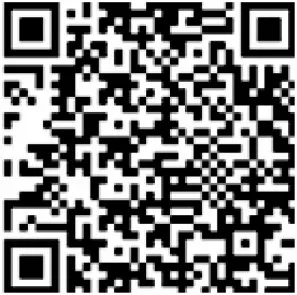
图5 轨迹方程的求法的视频
2.请再扫描图6的二维码,下载笔者原创的“轨迹方程的求法1”的ppt课件(有加载几何画板积件),电脑需要有安装几何画板程序,因为运行过程占用内存空间大,其运行会受到电脑软硬件系统的影响,可能运行不畅或者不能显示几何画板加载项。

图6 密码:61es
3.如果上述课件不能流畅播放全部内容,请扫描图7的二维码,下载笔者原创的“轨迹方程的求法2”的ppt课件,该课件把几何画板积件运行过程录制为视频,插入相应的位置,ppt2010都能流畅演示,要体现全部功能,最好还是用ppt2016演示。

图7 密码:e36n
三、几何画板积件制作实例
掌握了在ppt中插入几何画板积件的操作方法,现在关键是制作ppt课件和几何画板积件,这里着重介绍制作几何画板积件的两个基础实例,为在ppt中插入几何画板积件做好前期准备。
例1.用几何画板制作椭圆的两种简单快捷方法,同时借助图形阐述椭圆的定义。
医院作为居民生活的重要场所,它的布局对居民的生活便捷度也是很重要的,所以居民也往往关注自己居所附近是否有便捷的医院场所。由图1可知,房价受医院的影响程度由中心城区向四周逐渐降低,中心城区在其他各种基础设施完善的条件下,医院的布局对小区邻里环境的重要性比较大。
请看笔者原创的制作过程的视频:

图8 几何画板制作椭圆的视频
观看视频时,可以打开几何画板,同步跟着操作,有不理解的地方,可以按暂停键查看。
例2.三角函数图象的变换的制作方法,包括平移、纵向伸缩和横向伸缩变换。
请看笔者原创的制作过程的视频:

图9 几何画板三角函数图象变换的视频
对于初学者来说,几何画板与其他程序一样,可以先自己操作,有一个感性的认识,去学习、揣摩和实践,偶尔在网上查找教程学习。只要长期坚持下去,每天学习半个小时,用不了一两个星期,就不知不觉入门了。

图10 几何画板制作教程实例视频
四、制作微课
当我们制作好有插入几何画板加载项的ppt课件后,就可以制作成微课了。当然在制作成微课的过程中需要配合语音讲解,需要用到视频编辑软进行录制和编辑,推荐使用Camtasia Studio8(简称CS8,亦称为“喀秋莎”)或者以上版本,有实力的可以用会声会影。具体可以看笔者原创的ppt课件:“微课制作方法讲座”。请下载到电脑端,打开ppt观看。

图11 微课制作方法讲座(密码awfw)
另外,提供一个本文作者原创的微课实例:“三角函数图象的变换”,手机扫描下面二维码后观看视频:

图12 三角函数图象变换的微课
该微课制作过程中,几何画板积件的背景及颜色要与ppt的背景及颜色(RGB:255,250,227)相同,几何画板的背景颜色是可以设置的,如下面图13-14
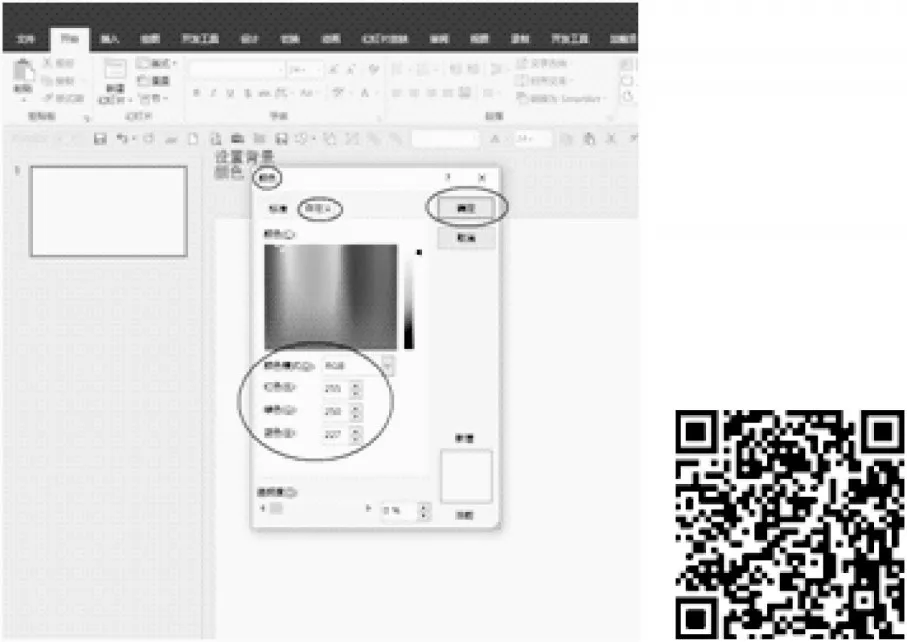
图13 ppt的背景颜色和彩色图片二维码

图14 几何画板的背景颜色设置和彩色图片二维码
如果在ppt中插入几何画板加载项后运行不顺畅,可以先录制几何画板积件运行过程的视频,然后把视频插入ppt,这样就能够保证ppt顺畅运行。注意,录制几何画板积件运行过程的视频,只需要录制“绘图区”内的内容(录制区域设置为1280*720会比较清晰),不要把工具栏和菜单栏录制进去,以保证视频与ppt无缝衔接。